Réglage GPIO de BEAGLEBONE comme sorties
Souvent, la meilleure façon de se familiariser avec une nouvelle plate-forme de travail, tels que le BEAGLEBONE, est d'allumer et d'éteindre une LED sur commande. Pour ce faire, vous définissez un GPIO (General Purpose Input / Output) que output- vous voulez contrôler l'état d'un composant.
Câblage du circuit pour une LED
Tout d'abord, vous configurez le circuit. Utilisez les étapes suivantes pour câbler votre circuit. Pour les emplacements des broches utilisées dans les étapes suivantes, reportez-vous à ce chiffre:
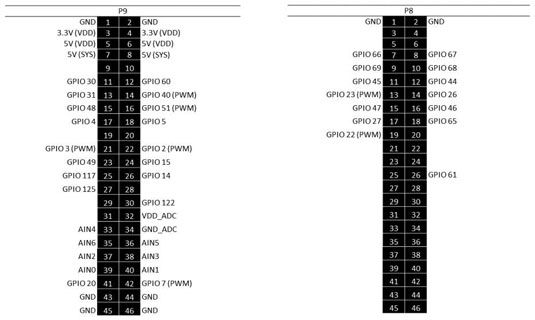
Éteignez le BEAGLEBONE.
Avant de brancher les choses dans le BEAGLEBONE, il est généralement une bonne idée de le fermer et de supprimer la source d'alimentation de celui-ci.
Alimenter la planche à pain.
L'utilisation d'un cavalier, connectez la source de 3,3V du BEAGLEBONE - broches 3 ou 4 sur P9 tête - à la piste positive de la planche à pain.
Configurez votre terrain.
Connectez la broche GND du BEAGLEBONE -par exemple, les broches 1 et 2 sur les deux têtes - à la piste de la carte de test négatif.
Branchez une broche GPIO au conseil.
Cet exemple utilise GPIO 40 - 14 broches sur l'en-tête de P9. Utilisez un cavalier pour le connecter à une rangée verticale sur votre planche à pain.
Connectez une résistance.
Sans une résistance, une LED brûle facilement. Une résistance de 220 ou 470 devrait baisser suffisamment de tension sans réduire la luminosité de la LED trop. Connecter la résistance au cavalier que vous avez tiré de la broche 14, reliant efficacement la résistance à 40 GPIO.
Branchez le LED.
Connectez branche négative de la LED - la cathode, qui est habituellement la jambe plus courte - à la piste négative de la carte de test où vous connecté sol à l'étape 3. Branchez la jambe positif - l'anode - à la résistance.
Dans le circuit que vous venez de construire le pouvoir vient de GPIO 40 plutôt que d'une batterie, qui vous allumer et éteindre en écrivant dans l'invite de commande.
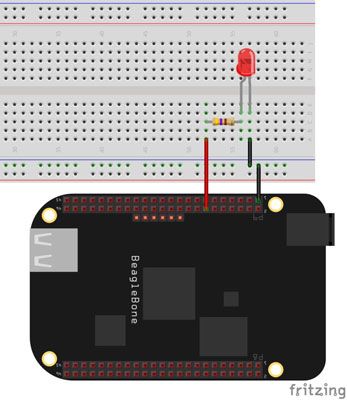
Dans l'étape 2, vous vous connectez la broche de 3,3 V de la BEAGLEBONE à la planche à pain. En réalité, pour ce projet spécifique, faisant que la connexion ne sert à rien. Il est généralement une bonne pratique, cependant, d'avoir toujours les rails horizontaux sur votre planche à pain alimenté avec une tension constante et avec une masse du circuit.
Si vous étiez à connecter la résistance au rail positif sur votre carte de test, la LED serait allume, mais vous auriez aucun contrôle sur elle. Sentez-vous libre de l'essayer!
Contrôle de la GPIO
Parce que la broche 14 est déjà une broche GPIO par défaut, vous pouvez définir comme sortie. Une fois que vous avez fait cela, vous pouvez facilement contrôler si vous souhaitez que la LED soit ou désactivé par le réglage de la broche à haute ou basse, respectivement.
Vous devez être connecté en tant racine utilisateur d'accéder aux GPIO. Si vous êtes actuellement connecté en tant que debian, vous pouvez facilement changer à la racine comme suit:
debian @ BEAGLEBONE: ~ $ sudo su
Sur la ligne de commande, après la connexion à votre BEAGLEBONE, changer à la gpio répertoire avec la commande suivante:
root @ BEAGLEBONE: ~ # cd / sys / class / GPIO
Si vous listez le contenu de ce répertoire, vous pouvez voir que gpio40 est pas là:
root @ BEAGLEBONE: / sys / class / GPIO # lsl'exportation gpiochip0 gpiochip32 gpiochip64 gpiochip96 Interrompre le partage
Vous devez exporter le premier en écrivant dans la exportation fichier, ce qui crée un dossier contenant des fichiers qui peuvent être modifiés pour contrôler l'état de la broche. Sur la ligne de commande, tapez la commande suivante:
root @ BEAGLEBONE: / sys / class / GPIO # echo 40> exportroot @ BEAGLEBONE: / sys / class / GPIO # lsl'exportation gpio40 gpiochip0 gpiochip32 gpiochip64 gpiochip96 Interrompre le partage
Pour contrôler l'état de la broche, changer le répertoire de gpio40 nouvellement créé:
root @ BEAGLEBONE: / sys / class / GPIO # cd gpio40root @ BEAGLEBONE: / sys / class / GPIO / gpio40 # lsactive_LOW puissance sous-système de valeur de uevent de bord de direction
La direction fichier définit si cette broche GPIO fonctionne comme une broche d'entrée ou de sortie. Parce que vous voulez contrôler son état en écrivant dedans, votre NIP est censé être une sortie:
root @ BEAGLEBONE: / sys / class / GPIO / gpio40 # echo sur> direction
La valeur fichier contient la valeur de la GPIO: HIGH (1) Ou LOW (0). Ainsi, pour tourner la LED, entrez la commande suivante:
root @ BEAGLEBONE: / sys / class / GPIO / gpio40 # echo 1> valeur
Maintenant, votre LED devrait être mis sur:

Si le voyant semble faible, essayez une valeur de résistance inférieure. Ne pas descendre plus bas que 220, si.
Pour le désactiver, utilisez la commande suivante:
root @ BEAGLEBONE: / sys / class / GPIO / gpio40 # echo 0> valeur
Lorsque vous avez terminé avec une épingle, il est souvent une bonne idée de UNEXPORT sorte qu'il devient disponible à des fins différentes. Vous UNEXPORT la broche en écrivant dans le fichier Interrompre le partage. La succession des commandes de la gpio40 et montre que son répertoire a été éliminé.
root @ BEAGLEBONE: / sys / class / GPIO / gpio40 # cd ..root @ BEAGLEBONE: / sys / class / GPIO # lsl'exportation gpio40 gpiochip0 gpiochip32 gpiochip64 gpiochip96 unexportroot @ BEAGLEBONE: / sys / class / GPIO # echo 40> Interrompre le partageroot @ BEAGLEBONE: / sys / class / GPIO # lsl'exportation gpiochip0 gpiochip32 gpiochip64 gpiochip96 Interrompre le partage
Si vous êtes réussi à contrôler la LED, vous venez peut-être pris votre première grande étape dans l'électronique numérique. Bien allumer une LED peut ne pas sembler beaucoup, le concept derrière elle est à peu près le même que commander un moteur, un buzzer, ou un écran LCD!





